
Sebagian besar komputer modern tidak memiliki drive CD atau DVD, jadi menginstal Windows 10 menggunakan disk tidak selalu memungkinkan. Berita baiknya adalah Anda tidak perlu disc lagi - yang Anda butuhkan hanyalah drive USB.
Apa yang akan Anda butuhkan
Anda akan membutuhkan beberapa hal untuk memulai. Pertama, Anda memerlukan drive USB dengan ruang penyimpanan setidaknya 8GB. Jika Anda belum memiliki yang berbaring, Anda bisa Temukan drive USB yang layak online untuk harga yang cukup murah. Jika kamu melakukan Sudah memiliki drive USB, pastikan tidak ada file penting di atasnya, karena akan dihapus bersih selama proses pengaturan.
Anda akan memerlukan komputer yang menjalankan Windows untuk membuat drive USB. Setelah selesai, Anda dapat menghapus drive USB dari komputer itu dan memasukkannya ke komputer yang ingin Anda instal Windows 10.
TERKAIT: Cara menginstal Windows 10 di PC Anda
Persyaratan perangkat keras Windows 10
PC tujuan yang Anda rencanakan untuk menginstal Windows 10 harus memenuhi persyaratan tertentu untuk menjalankan Windows 10. Berikut ini adalah spesifikasi sistem minimum:
- Prosesor: 1GHz atau lebih cepat
- RAM: 1GB untuk 32-bit atau 2GB untuk 64-bit
- Ruang penyimpanan: 16GB untuk 32-bit atau 20GB untuk 64-bit
- Kartu grafik: DirectX 9 atau lebih baru dengan driver WDDM 1.0
- Menampilkan: 800 × 600.
Buat media instalasi
Jika Anda memiliki semua yang Anda butuhkan dan perangkat tujuan memenuhi persyaratan sistem minimum, Anda dapat mulai menyiapkan file instalasi Anda. Silakan dan masukkan drive USB Anda ke komputer yang ingin Anda lakukan USB drive.
Peringatan: File apa pun pada drive USB akan dihapus selama proses pengaturan. Pastikan tidak ada file penting pada drive USB.
Selanjutnya, pergilah ke Unduh resmi Windows 10 halaman Di situs web Microsoft. Di bagian "Buat Media Instalasi Windows 10", klik tombol "Unduh Alat Sekarang" Biru.
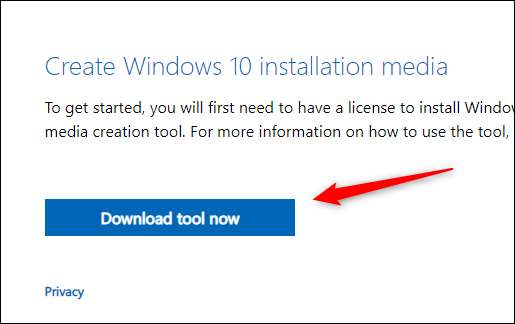
Setelah perangkat lunak selesai mengunduh, lanjutkan dan buka. Pemberitahuan dan Jendela Ketentuan Lisensi yang berlaku akan muncul. Baca dan setujui persyaratan dengan mengklik tombol "Terima" di sudut kanan bawah jendela.

Di layar berikutnya, Anda akan ditanya apa yang ingin Anda lakukan. Klik gelembung di sebelah "Buat media instalasi (USB flash drive, DVD, atau file ISO) untuk PC lain" untuk memilih opsi itu, lalu klik "Selanjutnya."
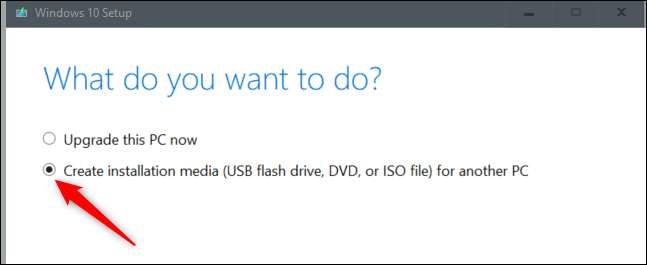
Selanjutnya, pilih bahasa, arsitektur, dan edisi yang ingin Anda gunakan. Klik panah bawah di sebelah setiap opsi untuk memperluas daftar opsi yang tersedia untuk item itu. Klik opsi dari menu drop-down untuk memilihnya. Klik "Selanjutnya" untuk melanjutkan.

Pada layar berikutnya, Anda harus memilih media mana yang akan digunakan. Klik gelembung di sebelah "USB flash drive" untuk memilihnya, lalu klik "Selanjutnya."
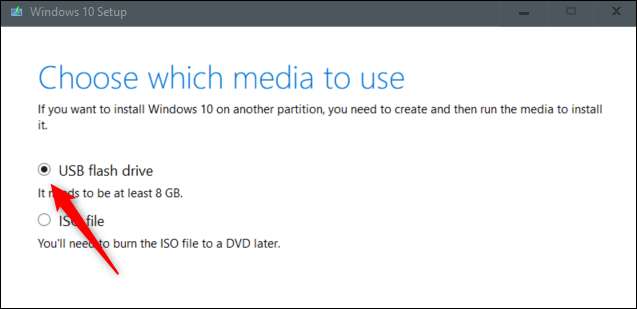
Setelah itu, pilih flash drive mana yang akan digunakan dari daftar di bawah "drive yang dapat dilepas." Klik "Selanjutnya" untuk melanjutkan.
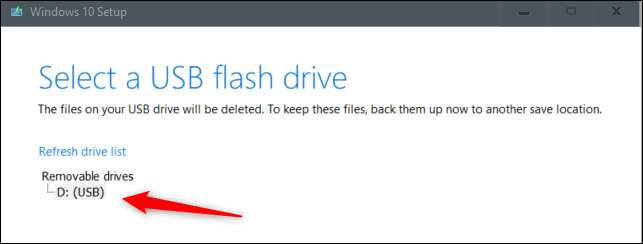
Proses pengunduhan akan dimulai. Ini akan memakan waktu beberapa saat.
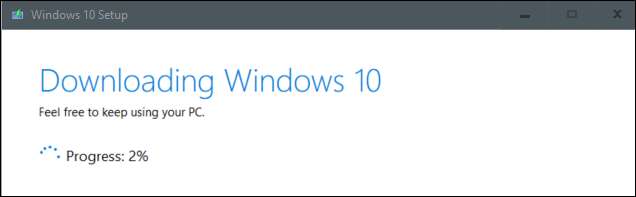
Setelah unduhan selesai, klik tombol "Selesai", Hapus drive USB dengan aman Dari komputer, dan kemudian masukkan ke komputer yang ingin Anda instal Windows 10.
TERKAIT: Cara tidak pernah "menghapus" USB drive lagi pada Windows 10
Instal Windows 10 dari drive USB
Setelah drive USB dengan file instalasi dimasukkan ke PC tujuan, Anda harus Atur urutan boot Sehingga komputer memuat sistem operasi dari lokasi yang berbeda - dalam hal ini, dari USB alih-alih dari hard drive.
Untuk melakukan ini, Anda perlu mengakses menu boot saat startup. Saat mem-boot komputer Anda, tekan tombol yang sesuai untuk membuka BIOS atau UEFI. kontrol. Kunci yang perlu Anda tekan tergantung pada komputer Anda, tetapi biasanya F11 atau F12.
TERKAIT: Cara mem-boot komputer Anda dari disk atau drive USB
Setelah Anda memilih drive USB dari menu boot, PC Anda akan reboot dari drive USB dan meminta Anda untuk menekan tombol apa saja untuk memulai pengaturan media instalasi.
Pada awal proses pengaturan, Anda harus memilih bahasa untuk menginstal, format waktu dan mata uang, dan metode keyboard atau input. Dalam kebanyakan kasus, Anda tidak perlu mengubah apa pun di sini, tetapi jika Anda melakukannya, klik panah bawah untuk menampilkan daftar opsi, dan kemudian klik opsi yang ingin Anda pilih.
Klik "Berikutnya" untuk melanjutkan.
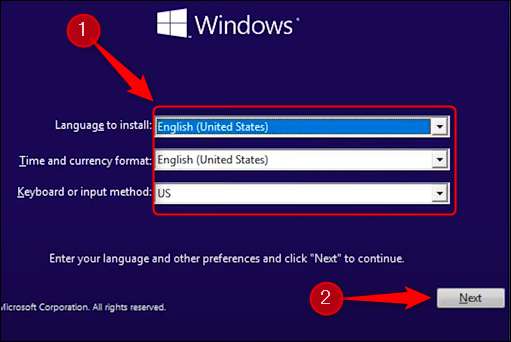
Di layar berikutnya, klik "Instal sekarang."

Anda akan melihat layar secara singkat yang memungkinkan Anda mengetahui bahwa pengaturan dimulai. Setelah itu, jendela Pengaturan Windows akan muncul. Di sini, masukkan kunci produk dalam kotak teks jika Anda memilikinya. Jika kamu Bukannya memiliki kunci produk, maka Anda bisa masih menjalankan versi terbatas Windows 10 Itu berfungsi - Anda hanya perlu memasukkan kunci produk nanti untuk membuka semuanya.
Jika Anda memasukkan kunci produk, tekan "Selanjutnya." Jika tidak, klik "Saya tidak memiliki kunci produk." Dalam contoh ini, kami akan memilih "Saya tidak memiliki kunci produk."

Selanjutnya, Anda harus memilih versi Windows 10 mana yang akan digunakan. Jika Anda memiliki tombol Windows 10, pastikan untuk memilih versi Windows 10 yang benar, karena tombol hanya berfungsi untuk versi tertentu. Klik versi untuk memilihnya, lalu klik "Selanjutnya."
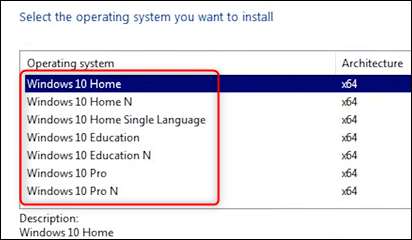
Pada layar berikutnya, centang kotak di sebelah "Saya menerima persyaratan lisensi," dan kemudian klik "Selanjutnya."
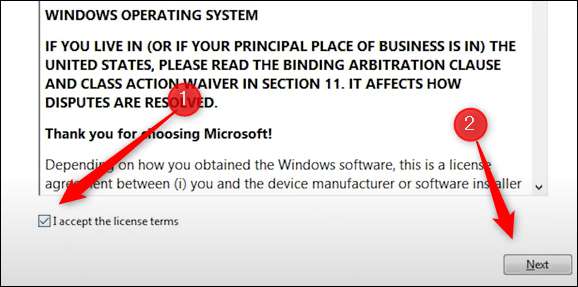
Layar berikutnya meminta Anda untuk memilih jenis instalasi yang ingin Anda lakukan. Karena kita sedang melakukan Instalasi baru , klik "Kustom: Instal Windows saja (Lanjutan)."
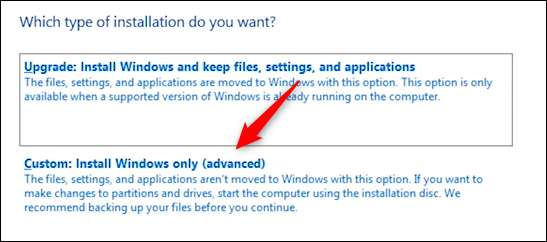
Selanjutnya, pilih di mana Anda ingin menginstal Windows 10. Jika Anda memiliki hard drive baru, itu mungkin mengatakan "drive 0 ruang yang tidak terisi" di bawah nama. Jika Anda memiliki banyak drive, pilih drive yang ingin Anda instal OS, lalu klik "Selanjutnya."
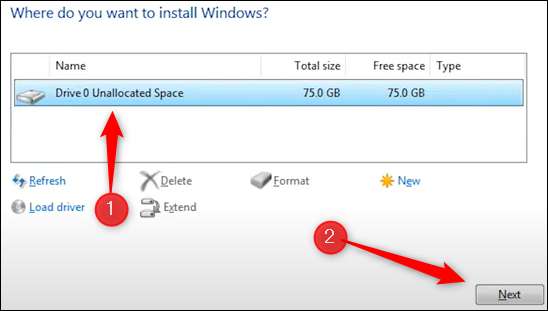
Akhirnya, wizard akan mulai menginstal file Windows. Jumlah waktu yang diambil instalasi tergantung pada perangkat keras yang Anda gunakan.
Setelah wizard selesai menginstal file, komputer Anda akan reboot. Dalam beberapa kasus yang tidak biasa, Anda akan terjebak dalam loop boot di mana sistem mencoba membawa Anda kembali ke proses instalasi. Ini terjadi karena sistem mungkin mencoba membaca dari drive USB alih-alih dari hard drive yang Anda instal OS. Jika ini terjadi, cukup hapus drive USB dan restart komputer.
Sekarang Anda memiliki Windows 10 naik dan berjalan, kesenangan benar-benar dimulai. Windows 10 sangat dapat disesuaikan, termasuk hal-hal seperti Mulai menu , NS Taskbar , NS Pusat aksi , milikmu ikon. , dan bahkan keseluruhan Penampilan Windows 10. . Buat Windows 10 milikmu.
TERKAIT: 35 tips dan trik terbaik untuk memelihara PC Windows Anda







